Windows Live Mail Windows PC'de Çalışmıyor Nasıl Onarılır?
Yayınlanan: 2022-03-02Windows Live Mail, Windows PC'de çalışmıyor mu? Endişelenmeyin, Windows Live Mail'i kolay ve hızlı bir şekilde onarmak için bu %100 çalışan taktikleri deneyin.
Neredeyse bir yıl önce Microsoft, Windows PC kullanıcıları arasında en çok kullanılan e-posta istemcilerinden biri olan Windows Live Mail desteğini durdurmaya karar verdi. Ancak, çok sayıda kullanıcı bu eski e-posta istemcisini kullanmayı bırakmadı ve hala kullanıyor.
Ancak, son zamanlarda, Windows Live Mail istemcisini kullanmayı tercih eden birçok Windows kullanıcısı, ilgili e-posta istemcisinin yanıt vermeme davranışından şikayet etti. Windows Live Mail'in Windows işletim sistemlerinde açılmayacağını veya başlamayacağını belirttiler. Bu, özellikle Windows Live Mail (WLM) bir e-posta istemcisi olarak tercih ettiğiniz seçim olduğunda çok sinir bozucu olabilir. Bu nedenle, bugün, Windows Live Mail ile ilgili sorunları çözmek için test edilmiş ve denenmiş birkaç taktiği açıklayan bu kılavuzu oluşturduk.
Windows Live Mail'in Windows PC'de Çalışmamasını Düzeltmenin Kolay ve Hızlı Yolları
En sevdiğiniz eski e-posta istemciniz, yani Windows Live Mail ile sorun yaşıyorsanız, aşağıda listelenen çözümleri denediğinizden emin olun. Önerilen saldırılar, Windows Live Mail'in Windows 11, 10 veya daha eski sürümlerde çalışmadığını düzeltmenize kesinlikle yardımcı olacaktır.
1. Yol: E-posta İstemcisini Yönetici olarak ve Uyumluluk Modunda Başlatın
Pek çok kullanıcı, programı yalnızca yönetici olarak ve uyumluluk modunda çalıştırarak Windows Live Mail'in çalışmama sorununu bir şekilde düzeltmeyi başardı. Basit bir hack gibi gelebilir, ancak sihir gibi çalışabilir. Belirli değişikliklerin nasıl yapılacağı hakkında hiçbir fikriniz yoksa, aşağıda özetlenen adımları izleyin:
Adım 1: Aşağıdaki yolları bulun .
C : Program DosyalarıWindows Live Mail veya C : Program Dosyaları(x86)Windows LiveMail
Adım 2: wlmail.exe dosyasına sağ tıklayın ve Özellikler'i seçin.
Adım 3: Devam etmek için Uyumluluk sekmesini seçin.
Adım 4: Bu programı uyumluluk modunda çalıştır'dan önce gösterilen kutuyu işaretleyin, ayrıca açılır menüden doğru Windows işletim sistemi sürümünü seçin.
Adım 5: Bundan sonra, Bu programı yönetici olarak çalıştırmadan önce kutuyu işaretleyin.
Adım 6: Değişiklikleri kaydetmek için Tamam'a tıklayın.
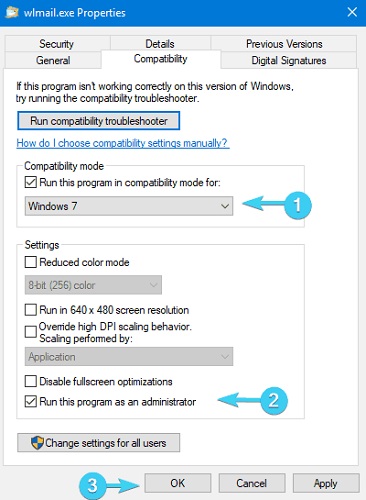
7. Adım: Bittiğinde, Windows Live Mail'i yeniden başlatmayı deneyin.
Bu kesinlikle Windows Live Mail istemcisini onarmalıdır. Ancak ne yazık ki sorun devam ediyor, bu yüzden başka bir hack deneyin.
Ayrıca Okuyun: Gmail Geçici Hatası Nasıl Düzeltilir? En İyi Yolları Deneyin!
2. Yol: Yeni Bir Windows Live Mail Hesabı Oluşturun
Microsoft'un yaptığı değişiklikler nedeniyle olması muhtemeldir, belki de şu anda mevcut Windows Live Mail hesabınız Windows 10'da zaman aşımına uğrayabilir. Bu durumda, eski hesabı kaldırmayı ve yeni bir hesap oluşturmayı deneyebilirsiniz. Bu, sorunu çözmenize yardımcı olabilir. Bunu yapmak için aşağıdaki adımları izleyin:
Adım 1: Devam etmek için Windows Live Mail'i başlatın .
Adım 2: Bundan sonra, Hesap simgesine tıklayın ve açılır menü listesinden Windows Live Mail'den Çıkış Yap seçeneğini seçin.
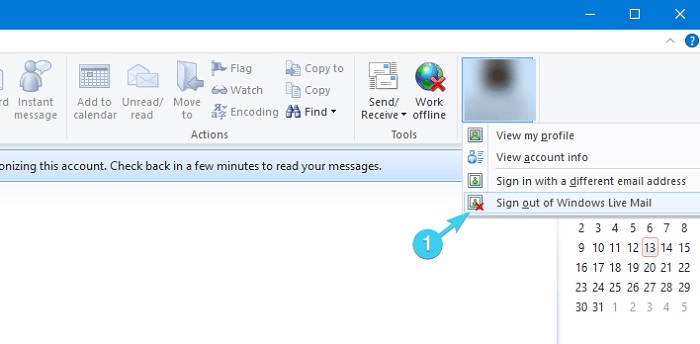

Adım 3: Birkaç saniye bekleyin ve yeni bir hesap oluşturun veya alternatif bir e-posta adresiyle oturum açın.
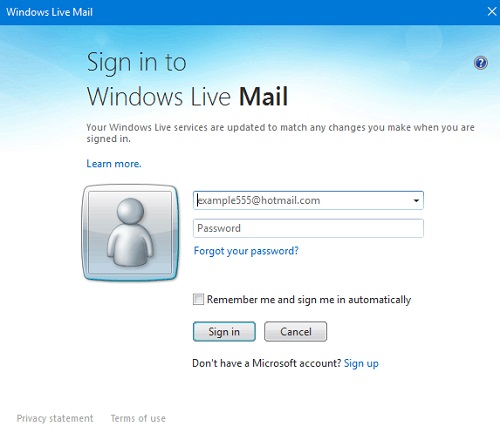
Tamamlandığında, sorunu test edin ve değişiklikleri arayın. Yardımcı olmadıysa, başka bir çözüm deneyin.
Ayrıca Okuyun: Eklerle Gmail E-postaları Nasıl Yedeklenir
3. Yol: Antivirüs Çözümünü Geçici Olarak Devre Dışı Bırakın
Virüsten koruma yazılımınız, Windows Live Mail'in Windows 10 PC'de açılmamasının arkasındaki başka bir neden olabilir. Bazen virüsten koruma yazılımı, belirli uygulamaların veya programların beklendiği gibi düzgün çalışmasını engeller.
Bu nedenle, Microsoft'un e-posta istemcisinin üçüncü taraf virüsten koruma çözümünüzdeki istisnalar listesine dahil edildiğinden emin olun. Windows Live Mail, virüsten koruma yazılımınız tarafından engellenmiyorsa, sorunu çözmek için virüsten koruma yazılımınızı devre dışı bırakmayı deneyebilirsiniz. Çünkü belirli antivirüs programları, uygulamaların eski sürümleriyle uyumlu değildir. Bu nedenle, özellikle Windows Live Mail'in çalışmama sorunuyla karşılaştığınızda kesinlikle bir şans vermelisiniz.
Virüsten koruma yazılımını devre dışı bıraktıktan sonra sorunun çözülüp çözülmediğini kontrol edin. Değilse, sorundan kurtulmak için bir sonraki çözümlere geçmeniz gerekir.
4. Yol: PC Sürücülerinizi Güncelleyin
Son olarak, güncel olmayan PC sürücüleri kullanıyorsanız, Windows Live Mail'in açılmaması ve daha fazlası gibi çok sayıda sorun ve hatayla karşılaşabilirsiniz. Bu nedenle, bu hatayı çözmek için PC'nizdeki güncel olmayan sürücüleri güncellemeyi denemelisiniz.
Bu görevi hızlı ve kolay bir şekilde gerçekleştirmek için Bit Driver Updater gibi herhangi bir üçüncü taraf sürücü güncelleme yardımcı programı yazılımını kullanabilirsiniz. Windows PC'deki tüm hatalı sürücüleri tespit etmek ve düzeltmek için en iyi çözümdür. Bit Driver Updater, sisteminizi otomatik olarak tanır ve bunun için doğru sürücüleri bulur.
Sürücüleri Bit Driver Updater ile güncellemek için aşağıda paylaşılan adımları uygulamanız gerekmektedir:
Adım 1: Aşağıdaki butondan Bit Driver Updater'ı indirin .
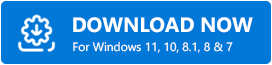
Adım 2: Bundan sonra, yürütülebilir dosyasına çift tıklayın ve yazılım kurulumunu tamamlamak için ekrandaki talimatları izleyin.
Adım 3: Bilgisayarınızda Bit Driver Updater'ı çalıştırın ve sol menü bölmesinden Tara seçeneğine tıklayın.
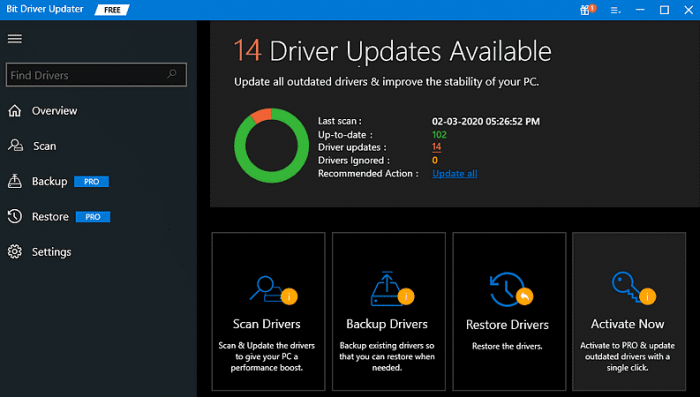
Adım 4: Ardından bekleyin ve taramanın tamamlanmasını bekleyin.
Adım 5: Tarama sonuçlarını kontrol edin ve tüm PC sürücülerinin en son sürümünü bir kerede yüklemek için Tümünü Güncelle düğmesine tıklayın.
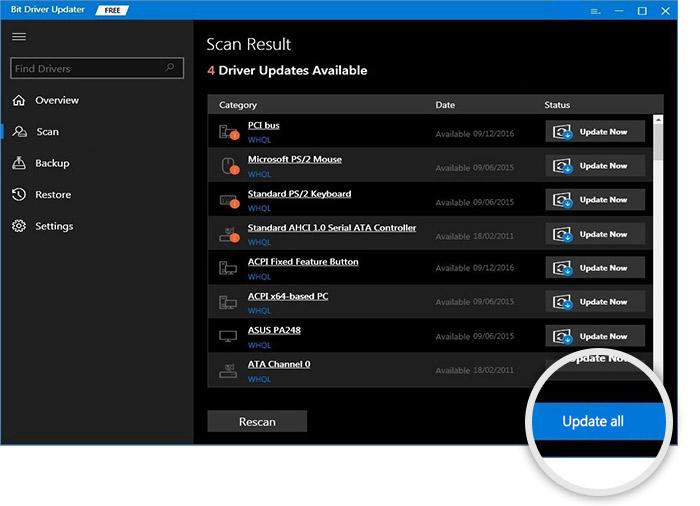
Ancak bu, 60 günlük tam para iade garantisi ve 7/24 teknik yardım sağlayan Bit Driver Updater'ın pro sürümüne yükseltme yapmanızı gerektirir. Ücretsiz sürümü kullanıyorsanız, güncellemek istediğiniz sürücünün yanında gösterilen Şimdi Güncelle düğmesine tıklayabilirsiniz. Bu şekilde, ücretsiz sürümü kısmen manuel olduğu için sürücüleri tek tek güncelleyebilirsiniz.
Ayrıca Okuyun: Toplu Olarak Gmail Mesajları Nasıl Silinir
Windows Live Mail Windows'ta Çalışmıyor: DÜZELTİLDİ
Bu nedenle, yukarıdaki öneriler, Windows Live Mail'in Windows PC'de çalışmamasını düzeltmek için en iyi ve kanıtlanmış çözümlerden bazılarıydı. Bu sorun giderme kılavuzunu çok yararlı ve faydalı bulacağınızı umuyoruz. Bununla ilgili daha iyi önerileriniz varsa lütfen aşağıdaki yorumlarda bize bildirin. Ayrıca, sorularınızı aşağıdaki yorumlara da bırakın. Size yardımcı olmak için seviyemizi en iyi şekilde deneyeceğiz.
Buna ek olarak, bunun gibi daha fazla bilgilendirici makale okumak istiyorsanız Bültenimize abone olun. Son olarak, bizi Facebook, Twitter, Instagram ve Pinterest'te takip edin.
